

作者:Vernon Roderick, 最近更新:September 3, 2021
有時,我們發現自己在瀏覽器中觀看視頻。 這是一種收集信息的方法。 另外,您還可以觀看娛樂視頻。 但是,這種娛樂有時可能會讓人感到痛苦而不是樂趣。 這通常是由於 Chrome無法播放視頻 發生。
您可能會浪費您的業餘時間,也可能會延遲收集信息的時間。 無論哪種方式,您都將不得不尋找一種解決錯誤的方法。 不幸的是,這並不像您想的那麼容易。 Chrome不播放視頻不是由視頻引起的錯誤。 發生原因的原因有很多。
因此,在前往錯誤解決方案之前,我們將首先討論該錯誤的產生原因,以便您了解如何消除問題的根源。
Chrome為什麼不播放視頻?如何修復Chrome無法在PC上播放視頻的問題如何修復Chrome無法在手機上播放視頻的問題Chrome無法播放視頻的替代修補程序結論
谷歌瀏覽器 僅是可供您使用的一種瀏覽器。 現在,如果您擁有的所有瀏覽器都沒有播放視頻,那麼您可以認為問題出在視頻本身。
但是,如果不是那樣,而Chrome是唯一不播放視頻的瀏覽器,則有很多原因,包括:
這樣,您應該已經意識到解決方案將專注於解決這些問題。 事不宜遲,讓我們從解決方案開始。 讓我們從討論Chrome無法在PC上播放視頻的解決方案開始。
導航到瀏覽器的界面更容易。 此外,PC瀏覽器的存在時間比應用程序長,這意味著自那時以來已進行了重大更改。
這就是為什麼解決Chrome無法在PC上播放視頻比使用智能手機更簡單的原因。
就像計算機上的大多數問題一樣,您必須嘗試的第一個解決方案是重新啟動出現問題的應用程序或軟件。
重啟谷歌瀏覽器實際上非常簡單。 您所要做的就是通過單擊窗口右上角的X按鈕關閉程序,然後再次啟動該程序。
但是,請記住,由於這是最簡單的解決方案,因此它也是解決Chrome不播放視頻的可能性最小的解決方案。
現在,如果無法重新啟動Google Chrome瀏覽器,則您可能想嘗試“重置”它。 在程序方面,“重置”與“重新啟動”不同。 此外,我們將要重置的不是Chrome本身,而是它的設置。
這是您的選擇之一,因為有可能由於您在未意識到的情況下調整設置而導致Chrome無法播放視頻的錯誤。 為此,請按照下列步驟操作:
這樣,您的Google Chrome瀏覽器將開始重置。 之後,請確保再次嘗試播放視頻。 如果這不起作用,那麼您可能想要進行一個簡單的解決方案。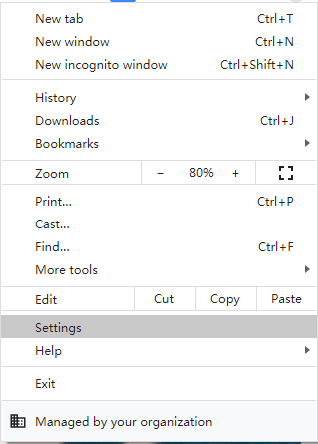
如前所述,有時問題出在您的瀏覽數據中。 也許您訪問過一個網站,該網站的病毒在整個程序中傳播。 因此,了解如何清除瀏覽歷史很重要。
此時,您的Chrome當前應清除瀏覽數據,包括導致Chrome無法播放視頻的數據。 現在,再次檢查視頻是否仍在播放。 如果不是,則繼續下一個選項。
就像我們之前說過的,您瀏覽器中安裝的擴展程序和插件可能是發生錯誤的原因。
因此,您可能需要檢查這些內容並在必要時進行配置。 為此,您將必須執行以下步驟:
要禁用或啟用它們,您可以單擊每個擴展名上的切換按鈕。
要刪除它們,您可以單擊每個擴展名上的“刪除”按鈕。
要更新它們,請打開窗口右上角的開發人員模式,然後單擊將顯示的選項上的“更新”按鈕。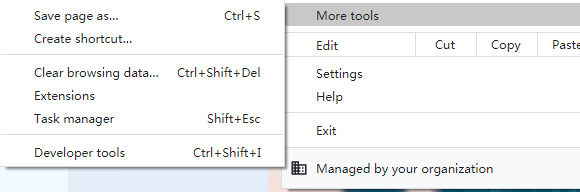
您可以在擴展頁面上嘗試一下。 希望您能找到解決Chrome不能一路播放視頻的方法。 現在,如果您真的無法通過配置擴展程序來修復它,那麼問題可能出在Google Chrome的重要組件上。
Google Chrome瀏覽器具有三個組成部分,它們對於播放視頻至關重要。 JavaScript,Flash和硬件加速。
本節將涉及啟用JavaScript。 為此,您將必須執行以下步驟:
如果您發現它已經打開,則Chrome無法播放視頻的問題可能是由於其他兩個組件引起的。
Flash也是在任何瀏覽器上播放視頻的另一個重要組件。 通常,如果是罪魁禍首,則有三個選項可以解決此問題,包括允許Flash,更新Flash或重新安裝Flash。
允許Flash需要花費時間。 這是因為您必須在要播放視頻的每個站點中允許使用Flash。 無論哪種方式,以下是執行此操作的步驟:
您將被帶到具有許多選項的另一個窗口。
再次轉到該站點並刷新。 這應該可以解決問題。
如果Chrome無法播放視頻錯誤仍然存在,則可能是整個Flash軟件的罪魁禍首。
因此,您可能要更新Flash。
在某些情況下,消息還會顯示“組件已更新”。
在這種情況下,您唯一的選擇是重新安裝Adobe Flash Player。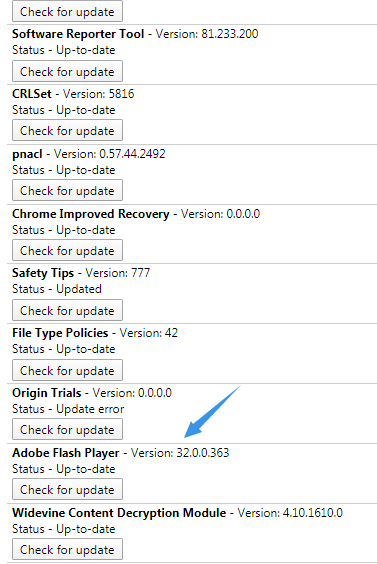
重新安裝Adobe Flash將與其他軟件相同。
您唯一應該記住的是僅從官方網站下載官方軟件。
如果仍然不能解決問題,則不是關閉了重要組件,而是打開了它。
硬件加速是Google Chrome瀏覽器上的一項有用功能。 但是,有時可能會導致Chrome也無法播放視頻和其他錯誤。 因此,重要的是要知道如何禁用它。
這樣一來,您將可以使用PC在Chrome瀏覽器中再次播放視頻。
現在,我們針對Chrome無法在您的手機(Android / iOS)上播放視頻的解決方案。
由於您已經知道如何解決Chrome無法在PC上播放視頻的問題,因此在手機上進行操作應該會更容易。 這是因為Chrome應用程序中沒有太多選項。 因此,這次將有更少的解決方案。
就像我們在上一節中介紹的一樣,您可能需要先重啟Chrome應用。 但是,它不會像您想的那麼簡單。
首先,您必須強制停止應用程序,以下是操作方法:
之後,您要做的就是再次啟動Chrome應用,然後嘗試播放視頻。 如果這不起作用(很可能會發生),請繼續執行其他不播放視頻的Chrome解決方案。
與PC上的Google Chrome瀏覽器不同,Chrome應用不會自動更新。 因此,可能會導致Chrome無法播放視頻等問題。
因此,我們將不得不嘗試更新Chrome應用程序以解決該問題。
有時,不會有“更新”按鈕,這意味著該應用程序已被更新。 因此,您將不得不依賴其他解決方案。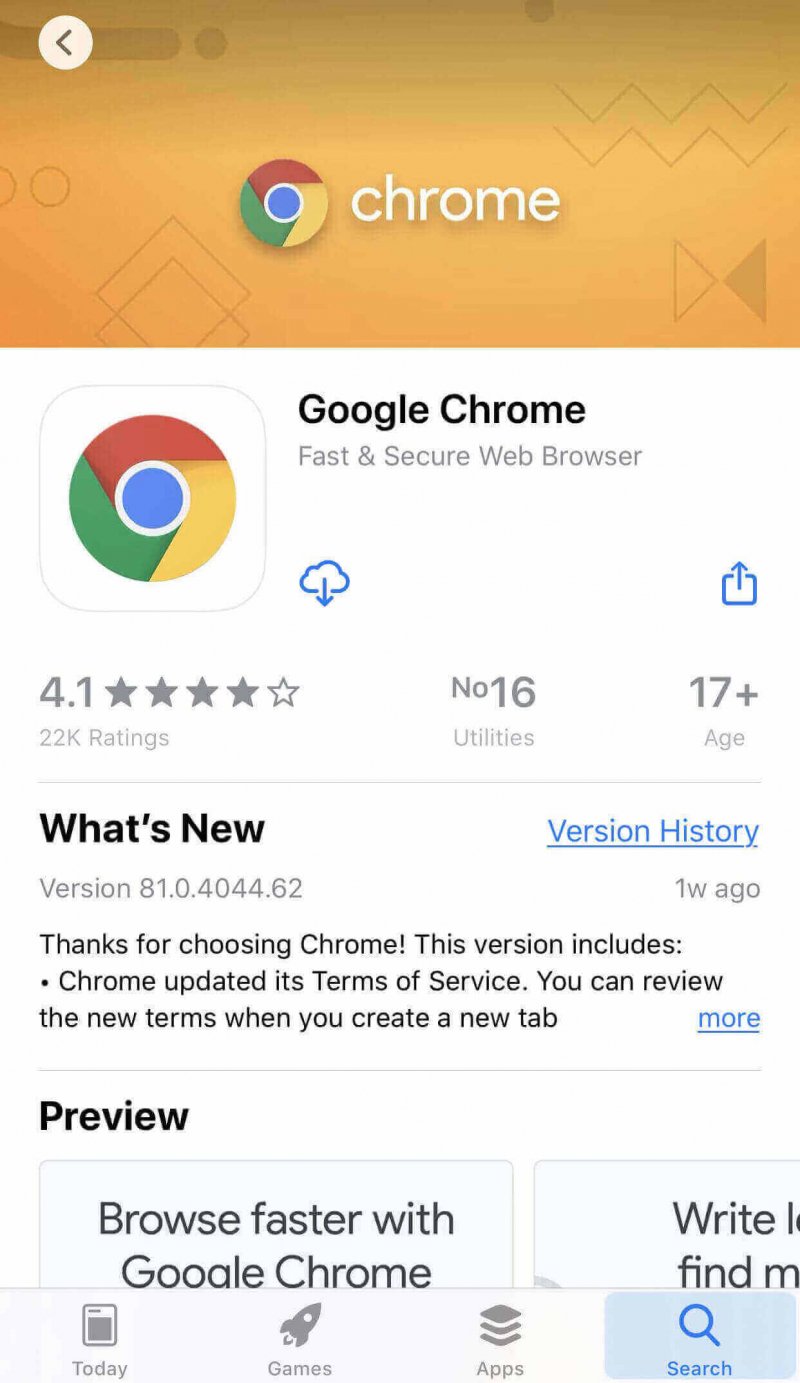
就像您如何重置Chrome設置並 清除了PC上的瀏覽歷史記錄,您還必須在移動設備上執行此操作。
為此,您必須清除應用程序數據。 為此,您必須執行以下步驟:
這將同時清除瀏覽歷史記錄並重新設置設置。 現在,如果仍然無法正常工作,那麼您還有另一種選擇。
有時候,Chrome無法播放視頻錯誤不是由Chrome應用本身引起的,而是由您的智能手機引起的。 這是當您沒有足夠的存儲空間使視頻無法呈現時。 因此,請確保首先檢查您的存儲。
如果看到已滿,請嘗試刪除一些文件,然後重試。 至此,我們討論了所有Chrome可能無法在PC和智能手機上播放視頻的解決方案。
儘管前面的部分討論了解決Chrome無法播放視頻的錯誤,但在某些情況下,無論如何,這種解決方案都無法使用。 在這種情況下,只有兩種解釋。
第一種解釋是該視頻不再對觀眾可用。 如果真是這樣,那就說明了為什麼這些解決方案之一不能起作用。 因此,您可能要檢查視頻是否可用。
為此,您僅需使用其他設備。 如果在該處不起作用,則確認該視頻不再可用。
如果您有從網站下載的視頻,但是由於格式問題而無法在計算機上播放,請嘗試 FoneDog免費在線視頻轉換器 將它們轉換為計算機可以支持的格式。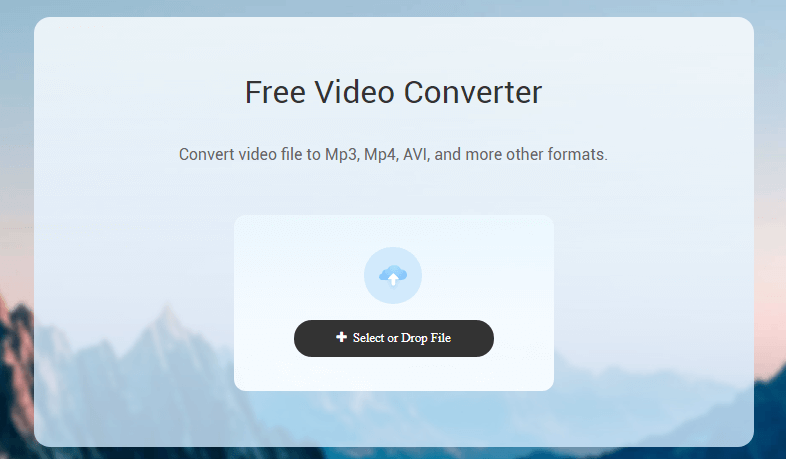
第二種解釋是您的互聯網連接不足以播放視頻。
畢竟,視頻會佔用一些空間以及互聯網數據。 因此,互聯網連接速度慢會導致視頻停止緩衝。
有時候,您只需要親自觀看視頻即可。 但是,有時候Chrome瀏覽器不允許這樣做,並且會遇到很多錯誤,使您無法正常使用。 幸運的是,在本文中,我們討論了多種解決方法, Chrome無法播放視頻 錯誤。
最後,您已經學習瞭如何通過了解擴展程序,閃存和其他重要信息來更有效地管理Chrome瀏覽器。
發表評論
留言
免費線上視頻轉換工具
FoneDog 線上視頻轉換工具是完全免費的線上服務,無需下載任何軟體就可以將視頻或音頻轉換為你想要的格式
/
有趣無聊
/
簡單難
謝謝! 這是您的選擇:
Excellent
評分: 4.7 / 5 (基於 84 個評論)